大きなファイルサイズを扱うことは、PDFを扱う際の主要な障害の一つです。しかし、あなたは一人ではありません。多くのユーザーは、ストレージスペースが不足しているときや、ドキュメントを誰かと共有する必要があるときに、PDFファイルを圧縮する必要があります。
この記事では、PDFを小さくするための5つの簡単な方法を紹介します。しかし、ファイル圧縮の詳細に入る前に、いくつかの基本的な質問に取り組みましょう。PDFファイルは何で構成されていますか?そして、なぜそのサイズを減らす必要があるのでしょうか?
PDFファイルと圧縮の理解
PDFファイルのダウンロードを永遠に待っていることはありませんか?たった数ページなのに。あるいは、PDFを分割して、一部のページが欠けていることに気づいたことはありませんか?聞き覚えがありますよね?さて、PDF圧縮ツールを探し始める前に、ファイルサイズがさまざまなコンポーネントにどのように分散されているかを理解することが重要です。
PDFファイルは何で構成されているのか?
PDFは単なるプレーンテキスト以上のものを含むことがよくあります。具体的には:
- 注釈、リンク、フォームフィールド、ブックマークなどのインタラクティブ要素;
- 埋め込まれたフォント;
- リッチメディア(画像または動画);
- ファイル添付;
- ドキュメントオーバーヘッド、拡張グラフィックス状態や構造情報などのさまざまな低レベル要素;
- PDFフォームデータ。
文書が大きくなりすぎる5つの一般的な理由
- 1
- 画像。 高解像度の画像やイラストは、PDFの全体的なファイルサイズを大幅に増加させる可能性があります。
- 2
- フォント。 これらは単なるデザイン機能以上のものであり、どれほどかさばるかについてはかなり欺瞞的です。
- 3
- 埋め込まれたファイル。 様々なファイルタイプがPDFに添付され、サイズを増加させることがあります。
- 4
- ファイルタイプ。 最初に使用するファイル形式は、最終的なPDFのサイズに影響を与えます。JPGやPNGのような画像形式から変換すると、Microsoft Word文書から変換するよりも大きなファイルサイズになる傾向があります。
- 5
- ソフトウェア。 古いソフトウェアバージョンを使用してPDFを扱っている場合、ファイルが予想以上に大きくなることに気付くかもしれません。
PDFのサイズを小さくすることがなぜ役立つのか?
アップロードとダウンロードが速くなる。 PDFファイルのサイズを圧縮すると、電子的にメールやオンラインで共有しやすくなります。これは、ネットワーク内で大きな文書を頻繁に共有する必要があるチームにとって特に役立ちます。
ストレージ管理の改善。 大きなPDFファイルを保存すると、ハードディスクのスペースを大量に消費します。クラウドプラットフォームやローカルサーバーで文書を扱う際に、PDFファイルを小さくすることは実際にスペースを節約できます。そして、そうすることでコストも削減できます。
アクセシビリティの向上。 小さなPDFファイルは、スマートフォン、タブレット、またはラップトップを使用しているときに、外出先で文書を管理��するのがはるかに簡単になります。
PDFファイルサイズの確認方法
PDFがデバイスに保存されたら、そのサイズを簡単に確認できます。ファイルにマウスをかざしてクリックします。次に、メニューから「情報を取得」または「プロパティ」を選択(使用しているOSによって異なります)し、PDF文書のサイズを示すセクションを見つけます。
PDF Guruを使用してPDFファイルサイズを削減する方法
私たちのオールインワンのオンラインツールは、この作業を瞬時に処理できます。必要なものは次のとおりです:
- 1
- アカウントにログインし、PDFを圧縮ツールを選択します。
- 2
- ファイルを指定されたエリアにアップロードするか、ドラッグ&ドロップします。
- 3
- 私たちのPDF圧縮ツールが迅速にPDFファイルサイズを削減します。
- 4
- 結果のファイルは、ダウンロードフォルダーとあなたのアカウントに表示されます。
PDF GuruはPDFファイルサイズを縮小するだけでなく、編集、署名、および変換も数回のクリックで行えます。ドキュメント管理を簡単にするためのさまざまなツールを探索してください。
WindowsでPDFを圧縮する方法
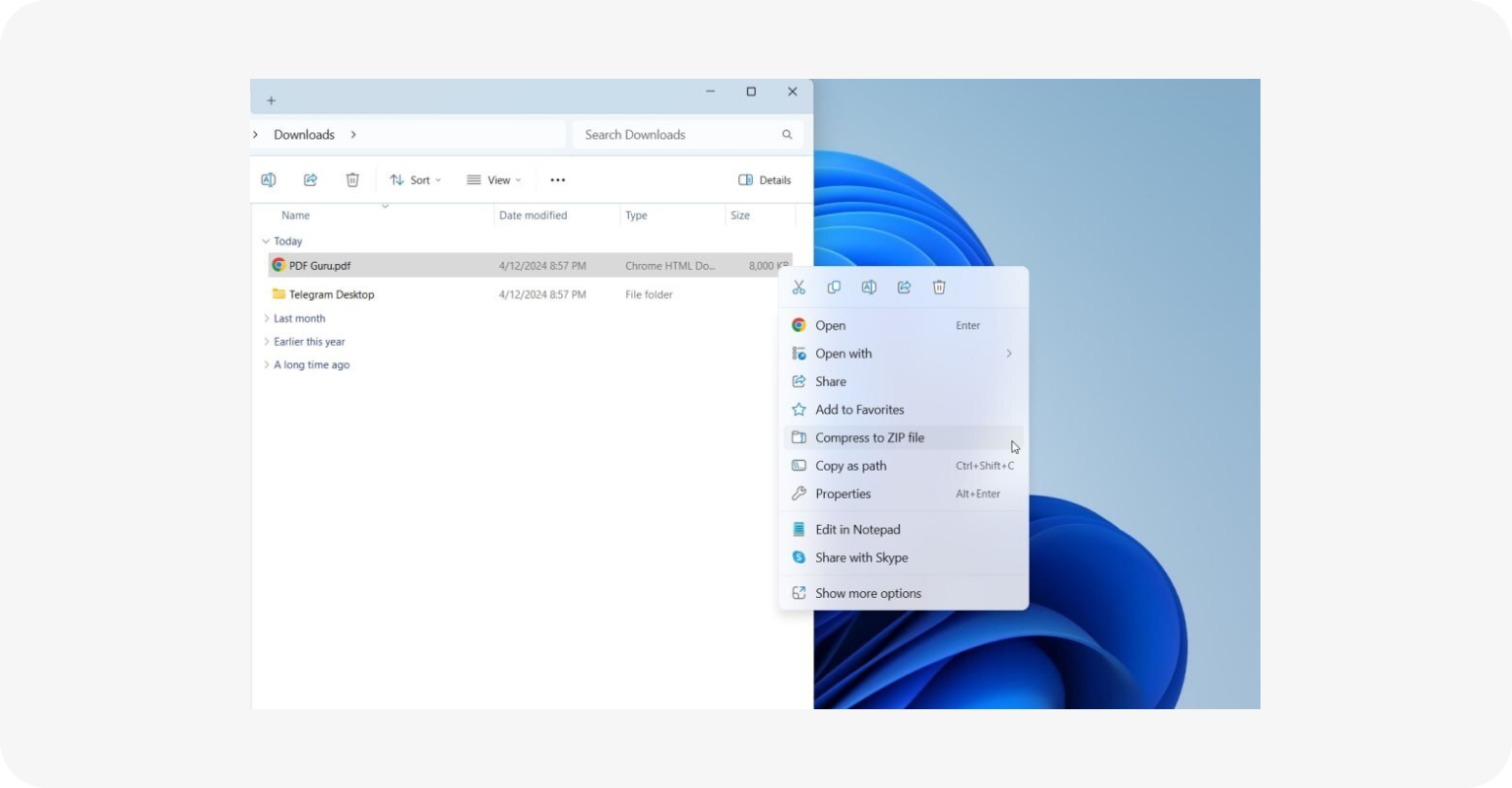
Windowsには専用のPDFリデューサーはありませんが、ファイルサイズを圧縮するための回り道があります:
- 1
- 圧縮したいPDFファイルを右クリックします。
- 2
- メニューバーから送信を選択します。
- 3
- 圧縮(zip形式)フォルダーを選択します。
これで、いつでも解凍できるファイルを含む圧縮zipフォルダーが作成されました。この方法はスペースを節約するのに便利ですが、圧縮されたファイルに迅速にアクセスする必要があるときには不便です。
MacでPDFを圧縮する方法
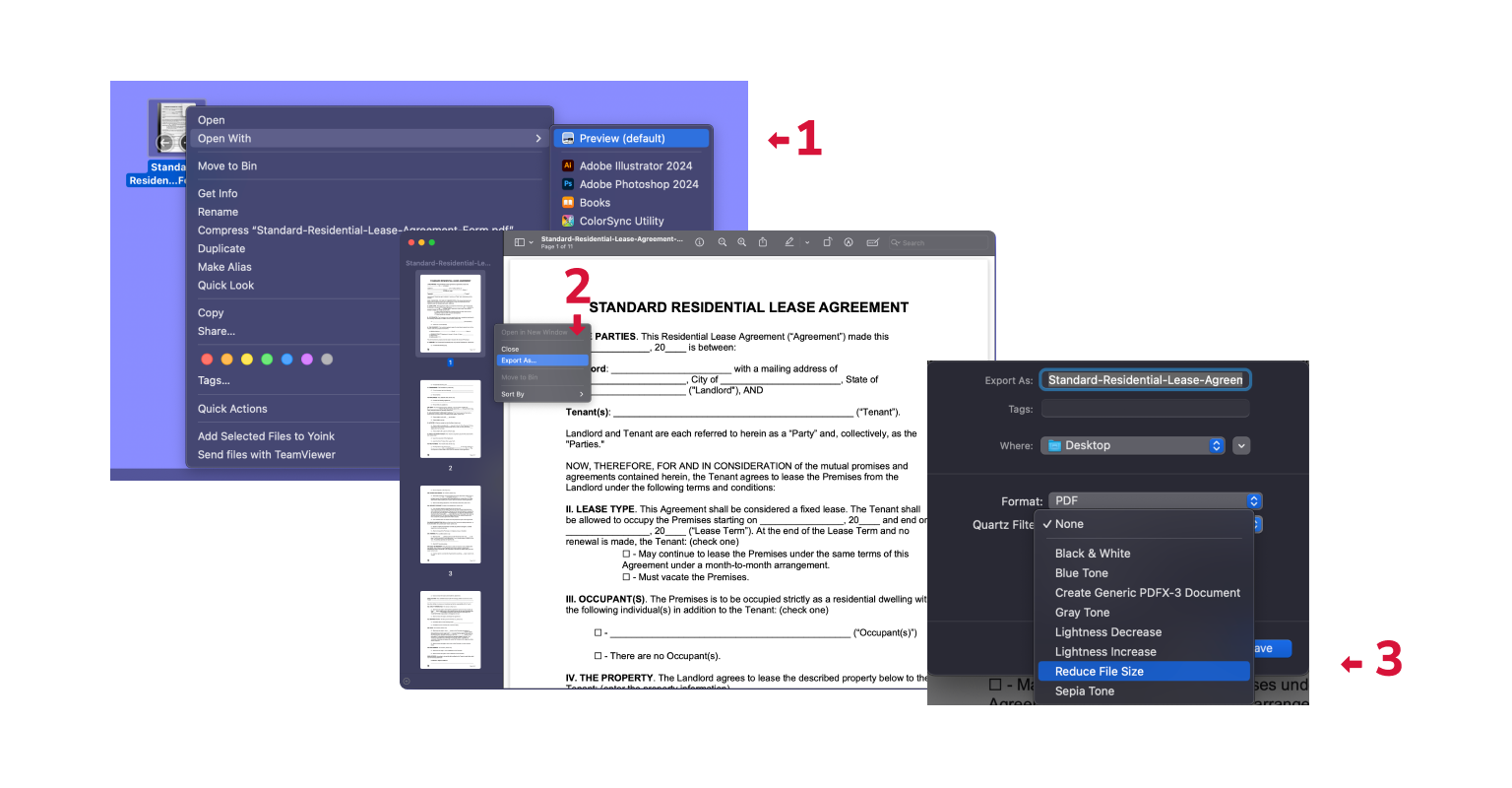
Macユーザーに朗報です — PDFサイズを縮小できる「プレビュー」という組み込みアプリがあります。これを使用するには、以下の手順を実行する必要があります。
- 1
- プレビューアプリでPDFファイルを開く。
- 2
- ファイルを選択し、次に書き出すを選択。
- 3
- Quartzフィルターのポップアップメニューに移動し、ファイルサイズを減らすを選択。
また、Macに搭載されているAutomatorアプリを使用してPDFのサイズを減らすこともできます。ただし、この方法はテクノロジーに詳しくない場合はかなり難しいかもしれません。
iPhoneでPDFファイルを圧縮する方法
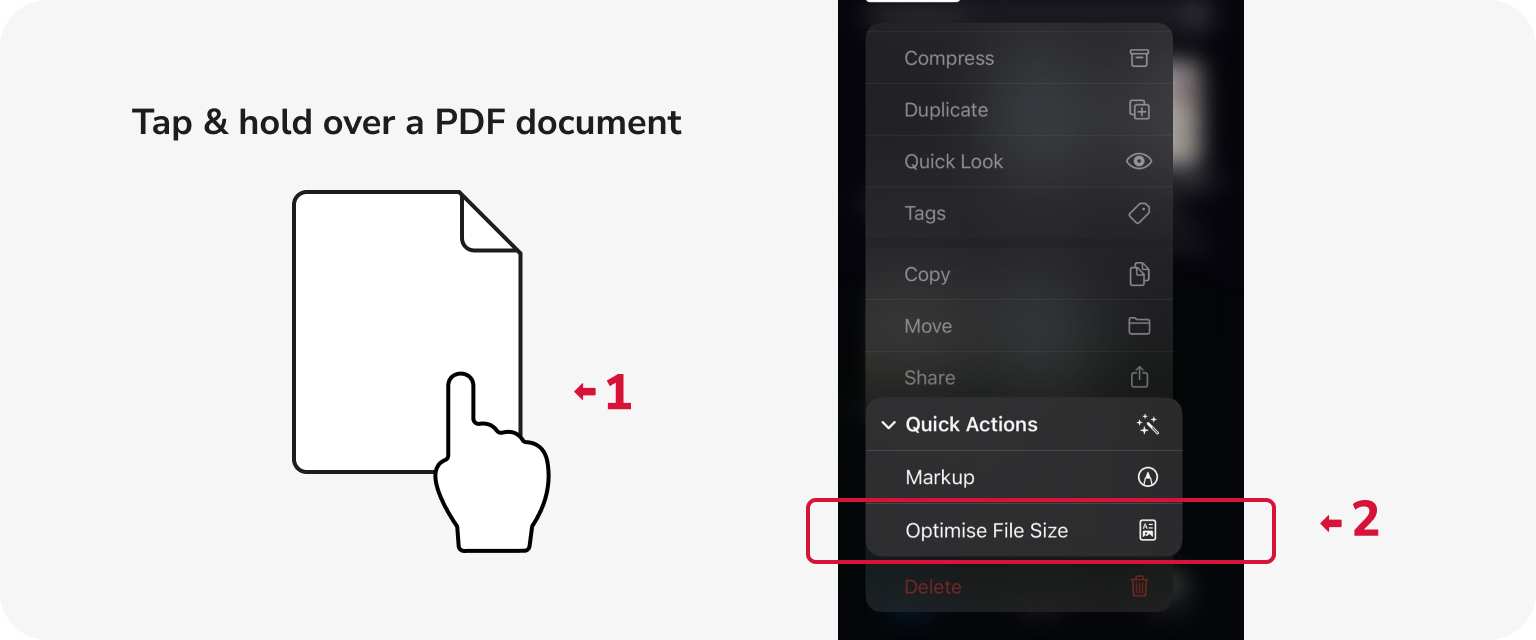
iOSのファイルアプリがそれを手伝ってくれます。手順は以下の通りです:
- 1
- iPhoneのファイルアプリに移動し、PDFドキュメントを選択します。
- 2
- PDFドキュメントをタップして保持し、クイックアクション > ファイルサイズを最適化を選択します。
- 3
- 圧縮されたファイルバージョンが自動的にデバイスに保存されます。
Google DriveでPDFサイズを減らす方法
オンラインでPDFを圧縮する別の方法は、複数のフォルダーとしてGoogle Driveにアップロードすることです。このプラットフォームは、それらを自動的に1つのzipアーカイブにまとめます。この方法はPDFファイルのサイズを減らし、共有を簡単にしますが、アーカイブを解凍しない限り、これらのファイルに個別にアクセスすることはできません。
メール用にPDFを圧縮する方法は?
大きなファイルを1つ扱っている場合、PDF Guruが最適です — 上記の手順に従ってください。ただし、複数のPDFを扱っている場合は、それらをzipファイルに圧縮する方が良いです。この方法は、アップロードとダウンロードのプロセスを加速するだけでなく、受信者にとっても簡素化します。
オンラインでPDF圧縮ツールをお探しですか?私たちのPDF Guruツールが最適です。私たちは常に機能をアップグレードしており、他の場所を探す必要はありません。
